どのように使用するアクションなのか?
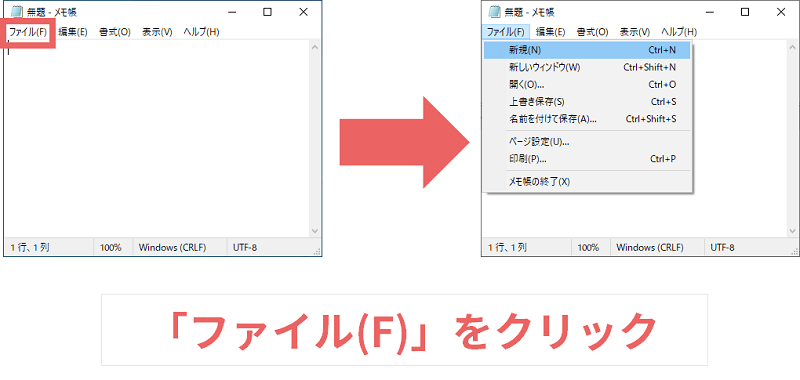
アプリに表示されているボタンなどをクリックするアクションです。
フロー実行時に開いているウィンドウに対して動作します。
※PINOKIOをクリックすることはできません。
設定手順と設定項目解説
アクションを設置する
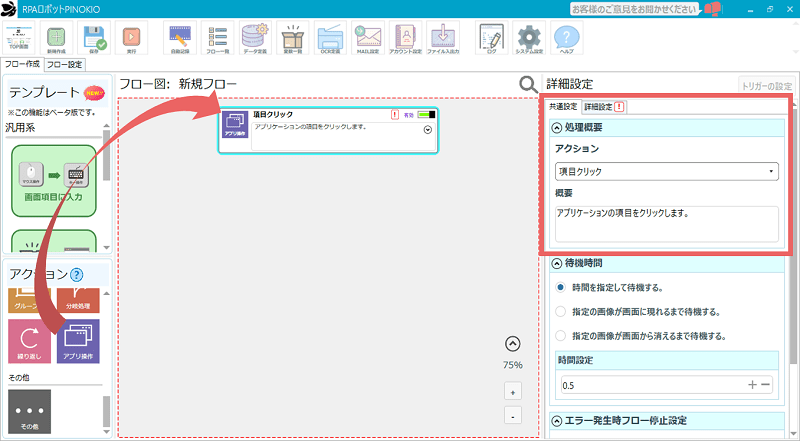
①「アプリ操作」アクションをフロー図にドラッグ&ドロップし、共通設定の「アクション」から「項目クリック」を選択します。
「待機時間」と「エラー発生時フロー停止設定」については以下のページをご覧ください。


「待機時間」と「エラー発生時フロー停止設定」については以下のページをご覧ください。

【共通設定】待機時間
アクションが実行されるまでの待機時間を設定します。各アクションごとに設定が可能です。

【共通設定】エラー発生時フロー停止設定
フロー実行中にエラーが発生した場合、フローを一時停止します。
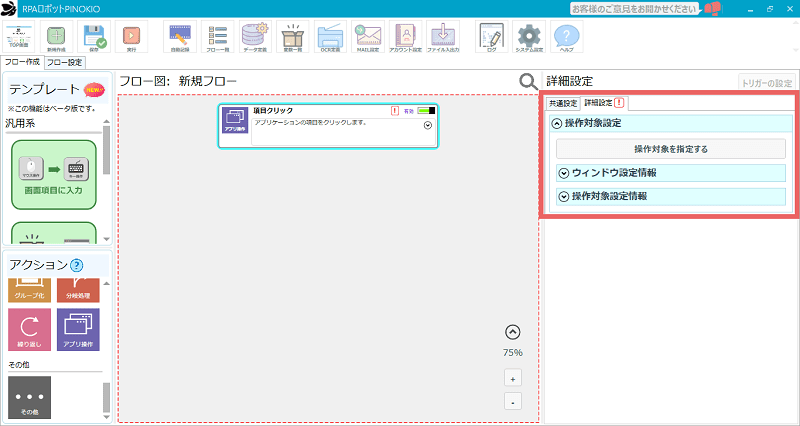
②「詳細設定」をクリックすると、「項目クリック」アクションの詳細設定が表示されます。
「!」について
「詳細設定」の横に「!」がついている場合は、未設定の項目があります。
この状態でフローを実行すると、エラーとなります。
各項目の設定方法
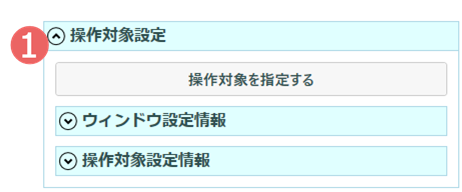
①操作対象設定
操作する対象のウィンドウと、項目の位置を設定します。
設定方法と「操作対象設定情報」の項目については、以下のページをご覧ください。

【アプリ操作】操作対象の項目を設定する
アプリケーション操作アクションで、アプリケーション内の項目を操作するアクションの設定を簡易に行うための機能です。
「ウィンドウ設定情報」の項目については、以下のページをご覧ください。

【アプリ操作】操作対象のウィンドウを設定する
アプリ操作アクションで、ウィンドウを操作するアクションの設定を簡易に行うための機能です。
動作確認方法
操作対象ウィンドウ設定画面での動作確認方法
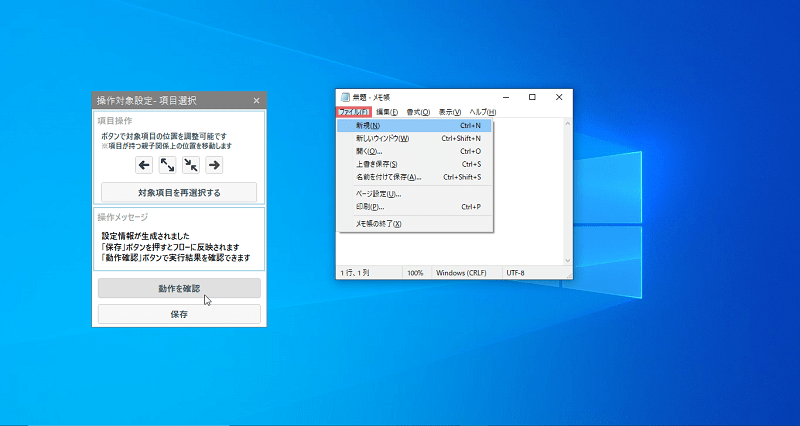
【アプリ操作】操作対象の項目を設定するの手順を参考に、「メモ帳」アプリの「ファイル(F)」メニューを操作対象に選択した場合を考えます。
①「メモ帳」アプリの「ファイル(F)」メニューの周りに赤枠が表示され、「動作を確認」ボタンがクリックできる状態になることを確認します。
②「動作を確認」ボタンを押すと、「ファイル(F)」メニューが展開されることを確認します。
同じアプリの違うウィンドウの項目を操作してしまうとき
例えば、「メモ帳」アプリでfile1.txtというファイルと、file2.txtという2つのファイルを開いていてウィンドウが2つ以上あるときに、狙ったウィンドウではなくどちらかのウィンドウを操作してしまいます。
このとき、メモ帳のウィンドウのタイトルはそれぞれ「file1.txt - メモ帳」、「file2.txt - メモ帳」のように表示されます。
このように、同じアプリでもタイトルが異なればタイトルを指定することで狙ったウィンドウを操作することができます。
操作対象設定画面を終了し、アクションの「ウィンドウ設定情報」項目の設定を変更することでウィンドウのタイトルを指定することができます。
詳細は【アプリ操作】操作対象のウィンドウを設定するページ「操作対象を調整する」の「POINT どんなときに設定を手動で編集するのか?」を参照してください。
エラーメッセージが表示されるとき
アプリによってはエラーメッセージが表示されて、項目のクリックが行えない場合があります。
この場合はこのアクションで選択中項目をクリックすることはできません。
関連マニュアル

【アプリ操作】操作対象のウィンドウを設定する
アプリ操作アクションで、ウィンドウを操作するアクションの設定を簡易に行うための機能です。

【アプリ操作】操作対象の項目を設定する
アプリケーション操作アクションで、アプリケーション内の項目を操作するアクションの設定を簡易に行うための機能です。
